Самый простой способ записи MP4 на DVD на Mac
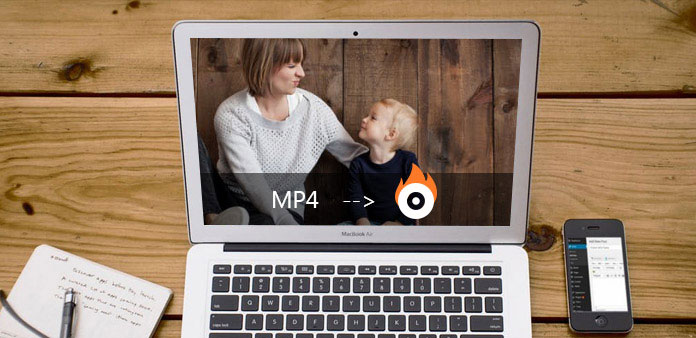
Просмотр DVD по-прежнему остается популярным развлечением, потому что он содержит изображения высокой четкости и его легко сохранить. Разве это не увлекательно, что каждый день рождения записываешь фильмы на DVD и просматриваешь их, когда состаришься? Поскольку DVD-плеер не может воспроизводить файлы MP4, люди сталкивались со многими проблемами при записи MP4 на DVD Mac. К счастью, эта статья познакомит вас с лучшими способами записи MP4 на DVD Mac и лучшим программным обеспечением.
Часть 1. Запись MP4 на DVD на Mac с помощью Tipard DVD Creator Mac
Tipard DVD Creator для Mac доказано мощное и профессиональное программное обеспечение для записи DVD-дисков для записи MP4 на DVD Mac. Он помогает записывать видео с MP4, AVI, FLV, MOV и т. Д. (Включая HD-видео) в файлы DVD Disc / folder / ISO на Mac. Он поддерживает DVD-5, DVD-9; DVD-R, DVD + R, DVD-R DL, DVD + R DL, DVD-RW, DVD + RW. Кроме того, он может свободно редактировать видео и настраивать меню DVD с легкостью. Более того, вы можете выбрать много тем из ваших видео, расширить возможности для добавления фоновой музыки и изображения в видео. Это приложение для Mac DVD Creator также может помочь вам настроить синхронизацию видео и звука DVD, чтобы избежать проблемы с синхронизацией. В общем, Tipard DVD Creator для Mac - отличный создатель DVD.
Как записать MP4 на DVD Mac с помощью Tipard DVD Creator для Mac?
Установка и запуск Tipard DVD Creator
Во-первых, вам необходимо загрузить и установить программное обеспечение на вашем Mac. Запустите программу, а затем вы увидите интерфейс.
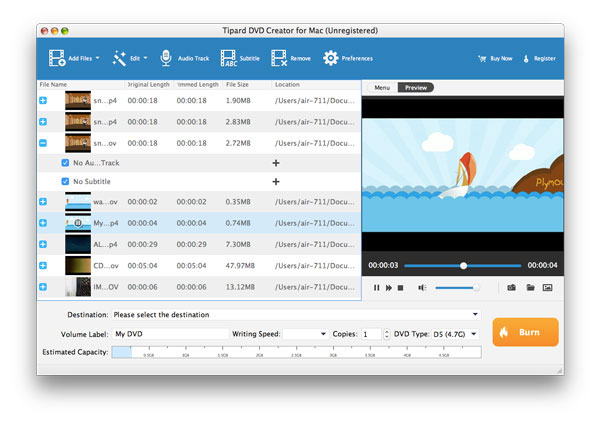
Вставьте пустой диск DVD и добавьте файлы в программу
Вставьте чистый диск DVD в дисковод DVD. Во-вторых, нажмите кнопку «Добавить файлы» на панели инструментов, чтобы открыть окно «Выбрать видеофайл». Затем вы должны нажать кнопку «Ctrl» или «Shit» на клавиатуре, чтобы добавить в программу несколько видеофайлов. Или вы можете напрямую перетащить файлы в программу.
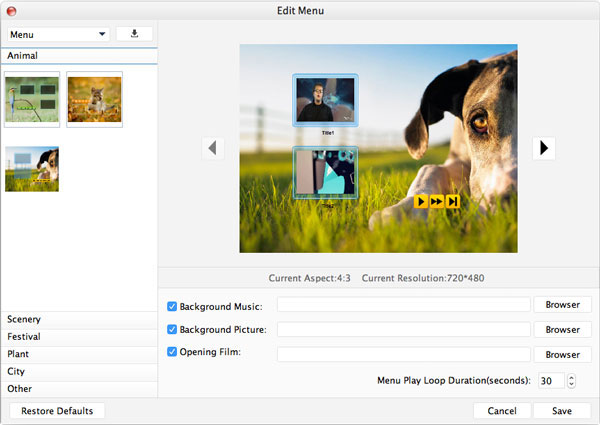
Запись видео на DVD Mac
После того, как вы выполнили шаги 2 выше, нажмите кнопку «Запись», чтобы записать видео MP4 на DVD Mac. Вам просто нужно несколько минут, а затем вы можете получить свои фильмы на DVD.
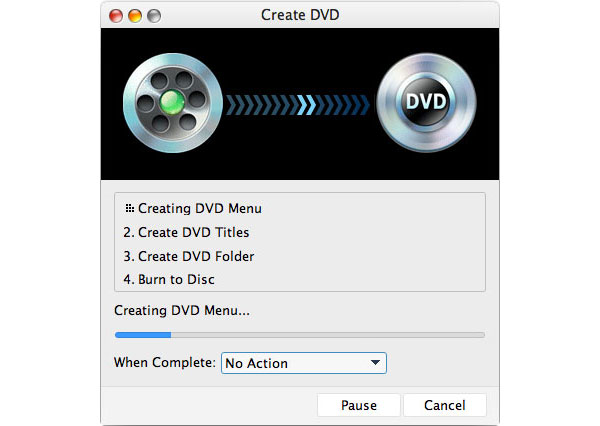
Часть 2. Другие топ-методы для создания DVD с MP4 на Mac
1. Запись MP4 на DVD Mac с Cisdem DVD Burner 3 для Mac
Cisdem DVD Burner 3 для Mac — это хорошо бесплатное программное обеспечение для записи DVD для Mac, чтобы преобразовать цифровые видео в DVD высокого разрешения. Он прост в использовании и имеет высокую скорость. Он может записывать любые видео SD/HD на DVD. Поддерживаются почти все видеоформаты, включая MP4 на DVD, YouTube на DVD, HD MKV (H.264, MPEG-2 HD) на DVD и т. д.
Как: Во-первых, установите его и запустите на Mac. Затем вы должны вставить чистый DVD-диск в дисковод DVD, щелкнуть по кнопке «папка» или «видео» в верхнем правом углу, чтобы добавить видео MP4 или напрямую перетащить видеофайл MP4 на DVD-рекордер. Если вы хотите отредактировать свои видеоролики, вы можете дважды щелкнуть миниатюру видео, чтобы открыть окно редактирования. Затем вы можете начать редактировать его. Наконец, нажмите кнопку «Записать», чтобы записать MP4 на DVD на Mac. Выберите нужный формат и нажмите «ОК», чтобы начать запись.
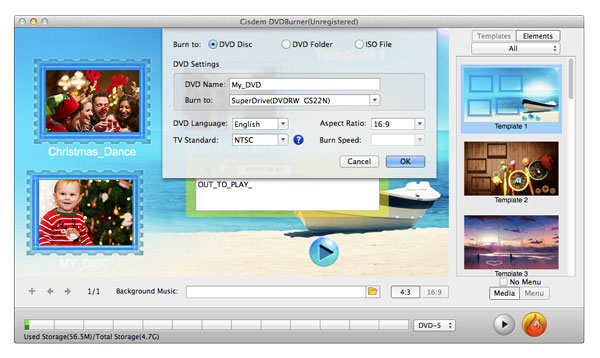
2. Запись MP4 на DVD Mac с Aimersoft DVD Creator для Mac
Aimersoft DVD Creator для Mac является проверенным хорошим программным обеспечением для записи MP4 видео на DVD Mac. Он может помочь вам конвертировать фильмы MP4 (MPEG-4) в DVD на Mac OS X (включая Yosemite, Mavericks, Mountain Lion).
Как: Установите и откройте программу. Вставьте чистый диск DVD в дисковод DVD. Нажмите «+», чтобы просмотреть и выбрать видеоролики MP4, а затем перетащить их в панель позиций. вы также можете редактировать видео для достижения лучшего общего эффекта. На последнем шаге нажмите «Записать» и выберите формат вывода, а затем нажмите «Сохранить», чтобы начать запись.
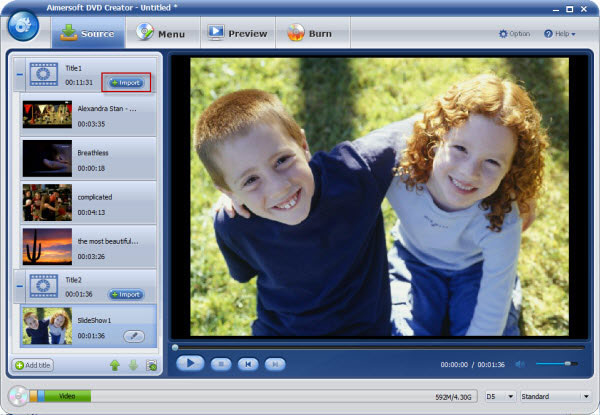
3. Запись MP4 на DVD Mac с iMovie
IMOVIE это программное обеспечение компании Apple. Он может редактировать и скрывать MP4 и видео в других форматах на DVD. iMovie позволяет вам наслаждаться видео, рассказывать истории, просматривать свою видео-библиотеку, делиться любимыми моментами. И это легко и эффективно.
Как: запустите iMovie на своем Mac. Нажмите «Файл», а затем нажмите «Импортировать» или «Импортировать все», чтобы добавить видеофайлы. Перейдите в «Поделиться» и нажмите «iDVD». Затем нажмите «Медиа» в правом нижнем углу окна iDVD, чтобы добавить в видео больше мультимедиа. Наконец, вставьте пустой DVD в привод CD-ROM/DVD вашего Mac и нажмите кнопку «Записать», чтобы записать DVD MP4 на Mac. Если вы хотите добавить меню DVD, вы можете использовать расширенные программы записи DVD, такие как Cisdem DVD Burner.
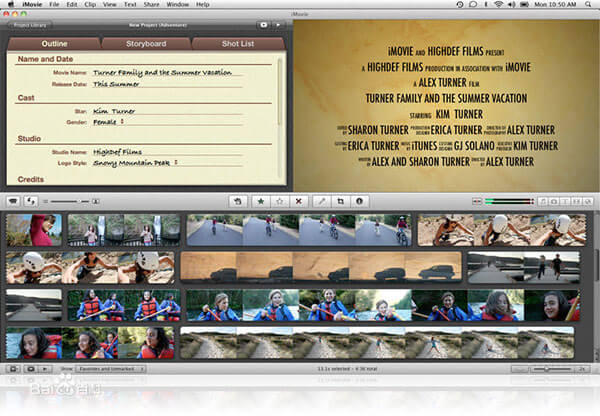
Заключение
Если у вас есть проблемы с записью файлов MP4 на DVD Mac, в этой статье представлены лучшие способы 3 для записи MP4 на DVD Mac и лучший создатель DVD --- Tipard DVD Creator для Mac. И я надеюсь, что эта статья вам поможет. Спасибо за прочтение!







